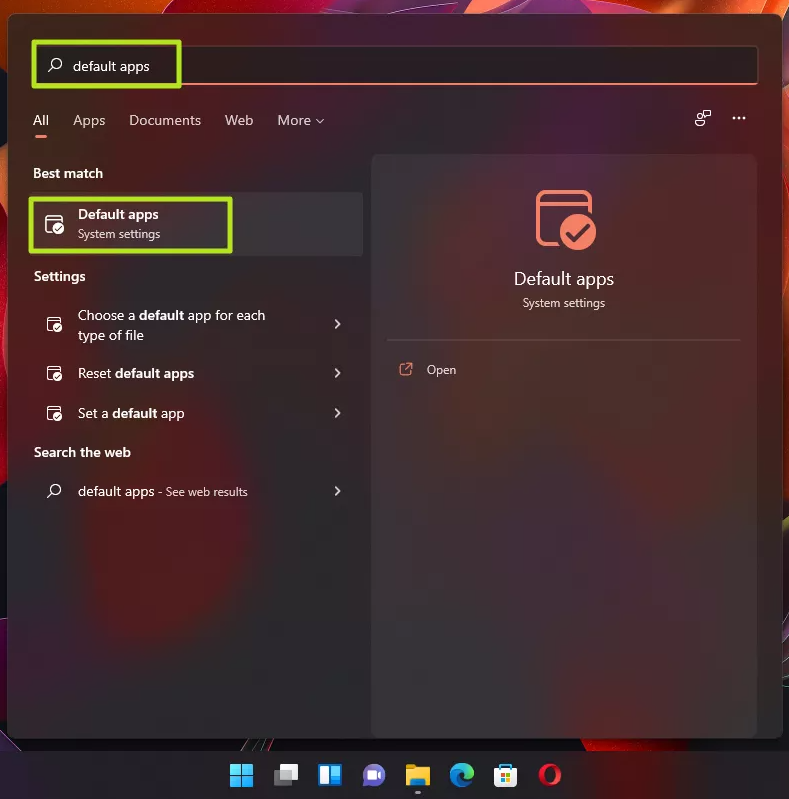При переходе на Windows 11 возникают определённые сложности со сменой браузера со стандартного Edge на другой. Разобраться в этом помогает пользователь hilnur20012.
С выходом Windows 11 поменять стандартный браузер Edge на другой стало гораздо сложнее, чем раньше. Прежде всего, потому, что в настройках теперь необходимо выбирать для каждого из расширений (html, .htm, http и пр.) браузер по умолчанию отдельно. Однако даже в этом случае система будет при открытии ссылок запускать Edge. Исправить эту проблему можно при помощи метода, описанного ниже.
Изменение браузера Windows 11 по умолчанию в настройках
-
Перейдите в меню настроек приложений по умолчанию. Проще всего это сделать, если ввести в поиске “Приложения по умолчанию» и выбрать самый верхний результат. Также можно перейти в меню через “Настройки» -> “Приложения» -> “Приложения по умолчанию».
-
Прокрутите вниз и выберите браузер, который вы хотите установить по умолчанию.
-
Прокрутите вниз до HTTPS. После этого нажмите на наименование текущего браузера по умолчанию.
-
В окне выберите необходимый браузер. Нажмите “ОК».
-
Сделайте пункты 3 и 4 ещё раз для .htm и .html.
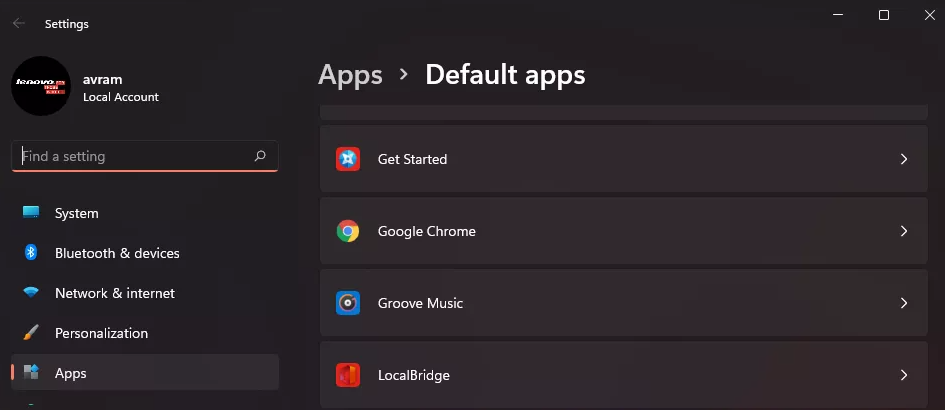
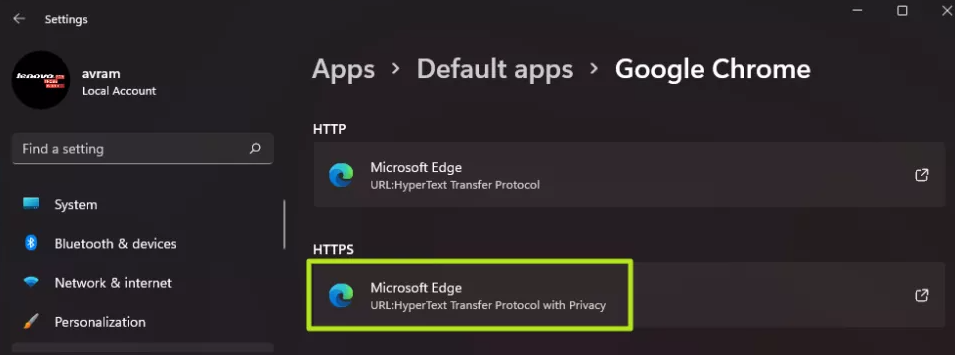
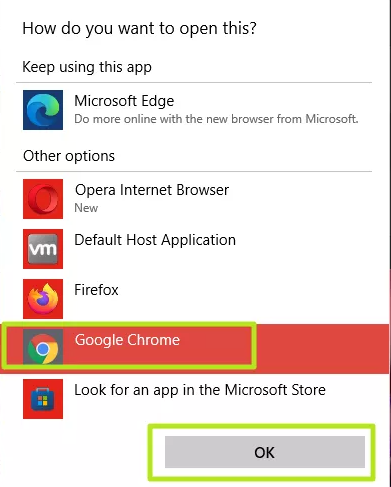
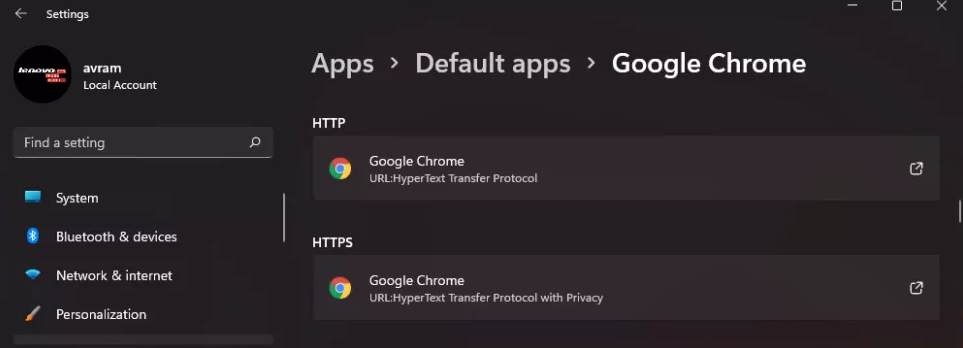
Установка браузера по умолчанию для поиска и новостей
Для того чтобы установить необходимый браузер вместо стандартного для новостей и поиска, загрузите программу EdgeDeflector.
-
Скачайте и установите EdgeDeflector. Используйте для загрузки любой браузер, кроме Edge. После этого нажмите на “Подробнее», “Всё равно выполнить». В результате программа установится.
-
Перейдите в меню приложений по умолчанию.
-
Нажмите на EdgeDeflector.
-
Кликните по Microsoft Edge под заголовком Micosoft-Edge.
-
Выберите вариант “Всё равно переключить».
-
Нажмите на EdgeDeflector, а затем “ОК» во всплывающем меню.
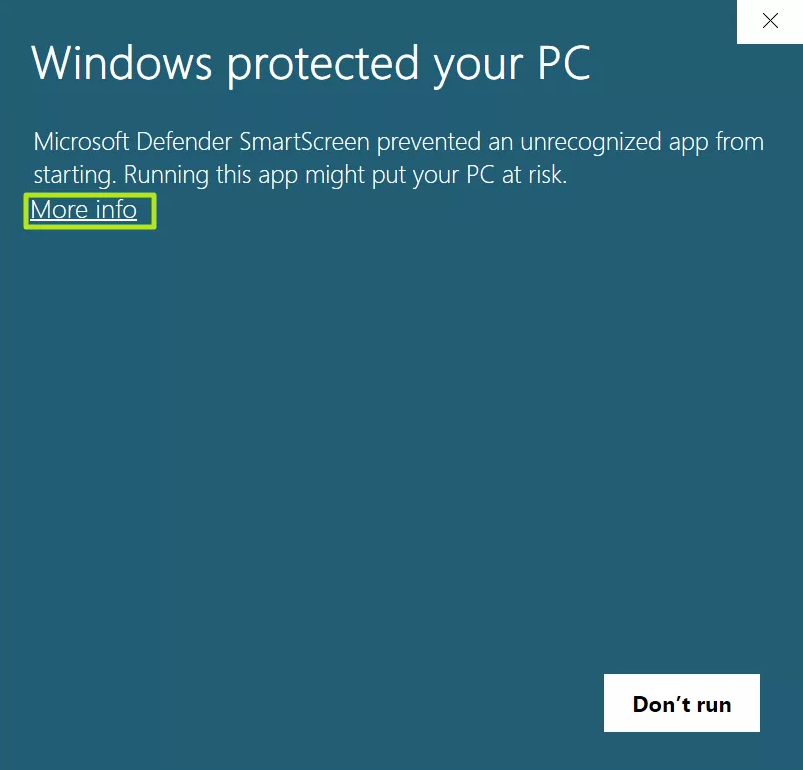
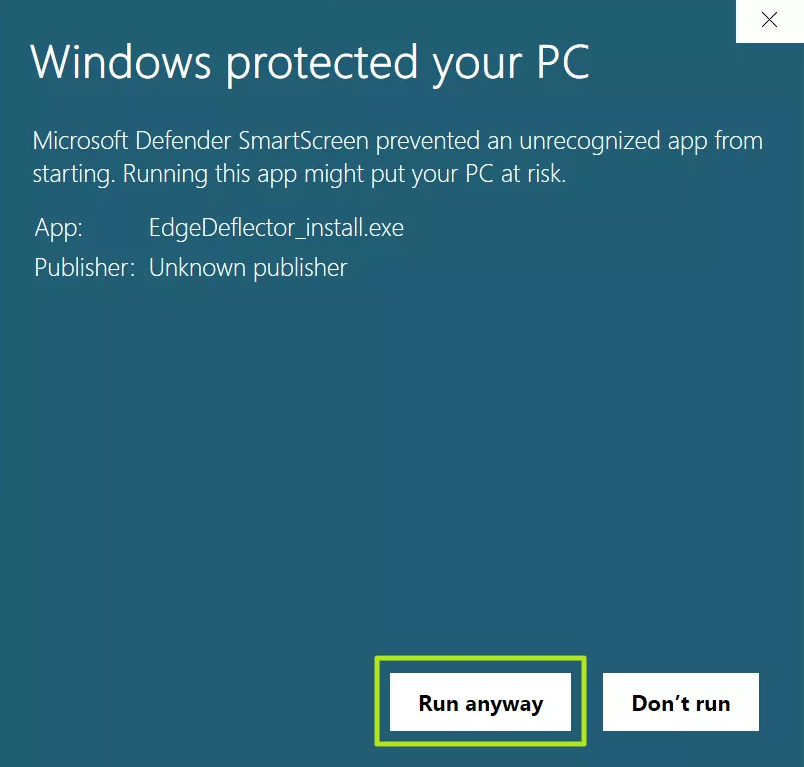
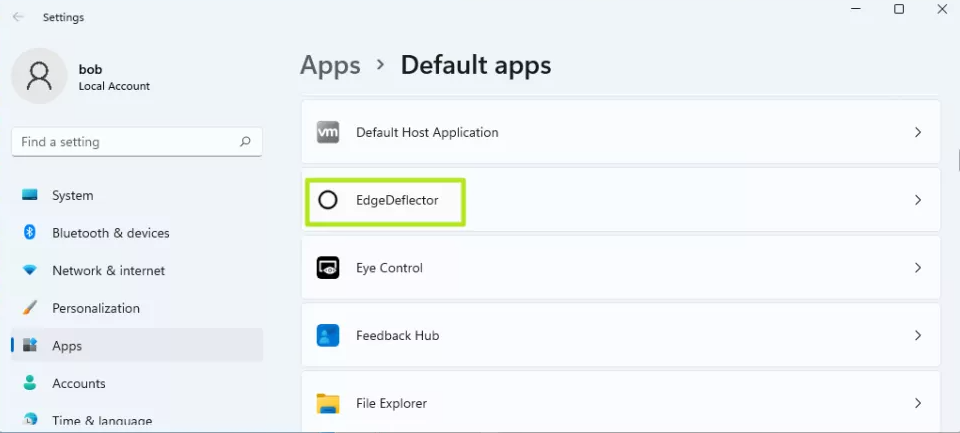
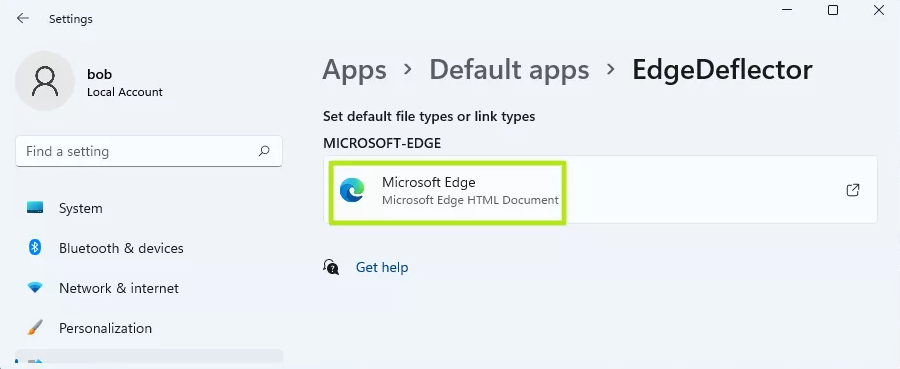

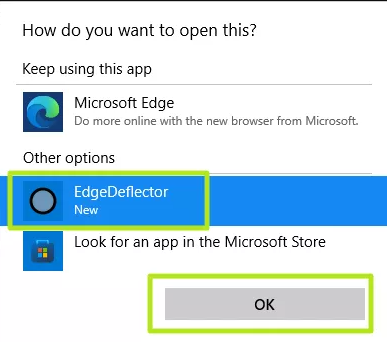
Источник: Ferra